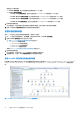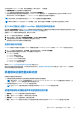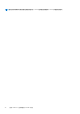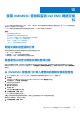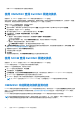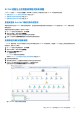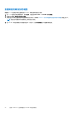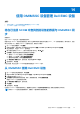Users Guide
Table Of Contents
- 适用于 System Center Operations Manager 的 Dell EMC OpenManage Integration 7.2 版 用户指南
- 关于本指南
- 关于适用于 System Center Operations Manager (SCOM) 的 Dell EMC OpenManage Integration with Microsoft System Center (OMIMSSC)
- 购买和管理 OMIMSSC 许可证
- OMIMSSC 设备的端口信息和通信表
- 支持值表
- 部署和配置 OMIMSSC 设备
- 用于设备管理的 OMIMSSC 和 SCOM 界面
- 将管理服务器登记(注册)到 OMIMSSC
- 您可以在 OMIMSSC 管理员门户上执行的任务
- 从 SCOM 控制台管理 OMIMSSC
- 使用 OMIMSSC 已授权监测功能查找和监测 PowerEdge 服务器
- 使用 OMIMSSC 查找和监测 Dell EMC 机箱
- 使用 OMIMSSC 查找和监测 Dell EMC 网络交换机
- 使用 OMIMSSC 设备管理 Dell EMC 设备
- 在 OMIMSSC 管理员门户和 OpenManage Integration 仪表板中查看作业
- 在 SCOM 控制台上运行 OMIMSSC 监测功能任务
- 升级 OMIMSSC 设备
- 取消登记(取消注册)向 OMIMSSC 注册的管理服务器
- 移除 OMIMSSC 虚拟机
- 故障排除
- 部署 OMIMSSC 设备后,未为 OMIMSSC 设备分配 IP 地址
- 部署 OMIMSSC 设备后,向 OMIMSSC 注册管理服务器失败或未成功安装管理包。
- 无法在 SCOM 控制台中启动 OpenManage Integration 仪表板
- 无法连接到 OMIMSSC 设备
- 本地帐户与域帐户的用户名匹配、但密码不同时发现问题
- 解决将 Dell EMC 设备的数据与 OMIMSSC 同步的问题
- 手动清理在取消注册期间无法访问的 SCOM 控制台
- OMIMSSC 与 SCOM 控制台之间的连接不可用
- 无法使用 Mozilla Firefox 浏览器登录 OMIMSSC 管理员门户
- 在 OMIMSSC 上运行以查找设备的作业处于进度状态超过五小时
- 重新启动 OMIMSSC 后无法查找和监测设备
- 事件 ID 33333:出现 SqlError 时数据访问层拒绝重试
- 解决 Dell EMC 功能管理仪表板中的问题
- 参考主题
- 其他资源
- 访问 Dell EMC 支持网站上的支持内容
- 联系 Dell Technologies
- 词汇表
- 其他主题
● 要使用其 IP 地址查找机箱,请执行以下操作:
a. 在 IP 地址框中,输入要查找的机箱的 IP 地址。
● 要使用一个 IP 地址范围查找多个机箱,请执行以下操作:
a. 输入 IP 地址范围。
b. 要从查找中排除 IP 地址,请选中启用排除范围复选框,然后输入要排除的 IP 地址范围。
7. 从应用此凭据配置文件下拉菜单中,选择必须用于查找设备的设备凭据配置文件。要创建设备凭据配置文件,请单击新建。请参
阅在 OMIMSSC 中创建设备凭据配置文件 页面上的 32。
8. 要查看此作业的状态,请选中转至作业列表复选框。
9. 为此查找任务输入作业名称。
10. 单击完成。
将创建并启动查找作业,并在模块化系统视图页面上列出查找到的机箱。
使用 SCOM 查找 Dell EMC PowerEdge 机箱
必须在 SCOM 控制台的管理部分下以网络设备形式查找机箱设备。要在 SCOM 控制台中查找机箱,请执行以下操作:
1. 在 SCOM 控制台的左侧窗格中,单击管理。
2. 在左侧窗格中,单击查找向导。
3. 选择网络设备,然后完成计算机和设备管理向导提示的任务。有关更多信息,请参阅 Microsoft SCOM 说明文件。
注: 选择为查找机箱设备创建的运行方式帐户。
4. 在添加设备控制台屏幕中,输入您要查找的机箱的 IP 地址。
5. 从 SNMP V1 或 SNMP V2 运行方式帐户下拉框中选择必要的运行方式帐户。
6. 通过使用 Dell EMC 功能管理仪表板启用机箱监测功能。
从 OMIMSSC 控制台操作执行 Microsoft System Center 同步,以完成查找在 SCOM 控制台中查找到的机箱设备。
OMIMSSC 中的机箱监测功能
您可以使用 Operations Manager 的监测窗格选择提供已查找到的 Dell EMC Chassis Management Controller/OpenManage Enterprise
Modular (CMC/OME-M) 的完整运行状况信息的视图。Dell EMC 机箱监测功能可查找和监测 Dell CMC/OME-M 设备的运行状况。查
找到的设备的严重性级别 页面上的 77 可指示网络上的 Dell CMC/OME-M 设备的运行状况。
机箱监测包括按固定间隔和在事件发生时监测 Dell 机箱设备的运行状况。
注: 要执行 Dell EMC 机箱详细监测,请将访问 Dell CMC 所需的 WS-Man 凭据“帐户运行方式”与配置文件(Dell CMC 登录帐
户运行方式配置文件)相关联,并将目标设为 Dell 模块化机箱类或相应的 CMC 对象(如果不同的 CMC/OME-M 设备对应不同
的帐户运行方式)
SCOM 控制台上的受监测机箱视图
OMIMSSC 在 SCOM 控制台的监测 > Dell EMC 下提供以下类型的用于监测 Dell EMC 机箱的视图:
● 查看受监测 Dell EMC 机箱的警报 页面上的 41
● 查看机箱的图表视图 页面上的 42
● 在 SCOM 控制台上查看 PowerEdge 机箱的性能和电源监测 页面上的 43
● 查看机箱的状态视图 页面上的 43
查看受监测 Dell EMC 机箱的警报
受监测机箱的警报视图可用于管理 Dell EMC Chassis Management Controller/OpenManage Enterprise Modular (CMC/OME-M) 设备的
硬件和存储事件。Dell EMC 机箱监测功能会显示由机箱设备发送的 SNMP 陷阱。
要查看机箱监测警报,请执行以下操作:
1. 在 SCOM 控制台的左侧窗格中,选择监测。
2. 展开 Dell EMC > Dell EMC 警报视图。
使用 OMIMSSC 查找和监测 Dell EMC 机箱 41